Πώς να στείλετε GIF στο iPhone - TechCult
Miscellanea / / October 27, 2023
Η βαρετή συνομιλία μόνο με κείμενο έχει γίνει παρελθόν. Είναι η εποχή των αυτοκόλλητων και των GIF για να κάνετε μια διασκεδαστική συζήτηση! Η χρήση GIF στο iPhone είναι εύκολη και υπάρχουν πολλές επιλογές από τις οποίες μπορείτε να επιλέξετε για να στείλετε στους αγαπημένους σας όποτε θέλετε. Ας βουτήξουμε για να μάθουμε πώς να στέλνουμε GIF σε iPhone, iPad και WhatsApp με τον καλύτερο δυνατό τρόπο.

Πώς να στείλετε GIF στο iPhone
Παρόλο που ένα iPhone είναι εξοπλισμένο με όλα όσα χρειάζεστε για να στείλετε GIF για να επικοινωνήσετε μέσω μηνύματος. Υπάρχουν επίσης διαθέσιμες άλλες μέθοδοι που οδηγούν το παιχνίδι GIF σας σε ένα εντελώς διαφορετικό επίπεδο.
Σημείωση: Επειδή δεν προσφέρουν όλες οι εκδόσεις του iOS τις ίδιες δυνατότητες, ορισμένες λειτουργίες που αναφέρονται στο άρθρο ενδέχεται να μην λειτουργούν. Δοκιμάστηκαν οι ακόλουθες μέθοδοι iOS 17.0.3. Η μέθοδος μπορεί να γίνει απευθείας από την εφαρμογή Μηνύματα. Ωστόσο, είναι σημαντικό να διατηρείτε τα δεδομένα Wi-Fi ή κινητής τηλεφωνίας σας για να λειτουργούν σωστά οι μέθοδοι.
Ακολουθούν τρεις διαφορετικές μέθοδοι που θα σας βοηθήσουν να στείλετε τα καλύτερα δυνατά GIF.
Μέθοδος 1: Χρησιμοποιήστε την ενσωματωμένη δυνατότητα iPhone
Για να χρησιμοποιήσετε την ενσωματωμένη δυνατότητα GIF στο iPhone σας, μπορείτε απλώς να ακολουθήσετε τα βήματα που αναφέρονται παρακάτω:
1. Ανοιξε το Μηνύματα App.
2. Ανοιξε το Επικοινωνία του ατόμου στο οποίο θέλετε να στείλετε το GIF.
3. Στην αριστερή πλευρά της γραμμής εισαγωγής μηνυμάτων, πατήστε συν σημάδι.
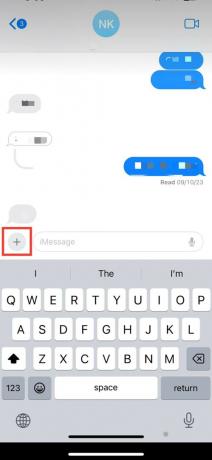
4. Πατήστε Περισσότερο.

5. Πατήστε #εικόνες.
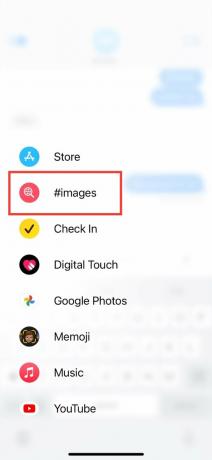
6. Αναζήτηση για α συγκεκριμένο GIF ή σύρετε προς τα κάτω για να επιλέξετε το GIF που θέλετε να στείλετε.

Μέθοδος 2: Από τη Γκαλερί
Αυτή η μέθοδος είναι χρήσιμη όταν έχετε ήδη αποθηκεύσει ένα υπέροχο GIF στη συλλογή του iPhone σας.
1. Ανοιξε το Επικοινωνία ότι στέλνετε μηνύματα και, στη συνέχεια, πατήστε το σύμβολο συν στα αριστερά.
2. Επιλέγω Φωτογραφίες.

3. Πατήστε στο GIF θέλετε να στείλετε από τη συλλογή και θα σταλεί απευθείας στον υπεύθυνο επικοινωνίας.
Μέθοδος 3: Χρησιμοποιήστε εφαρμογές τρίτων
Το App Store είναι γεμάτο με πολλές εξαιρετικές εφαρμογές τρίτων που έχουν πολλά GIF που είναι φρέσκα και εξαιρετικά διασκεδαστικά. Μπορείτε να επιλέξετε Εφαρμογές όπως το Giphy ή Πληκτρολόγιο GIF. Μπορείτε να ακολουθήσετε τα παρακάτω βήματα για να το κατεβάσετε και να το χρησιμοποιήσετε για να στείλετε ένα GIF στο iPhone:
1. Ανοιξε το App Store στο iPhone σας.
2. Πατήστε στο Αναζήτηση επιλογή στην κάτω δεξιά πλευρά της οθόνης.
3. Στην επάνω πλευρά της οθόνης, πραγματοποιήστε αναζήτηση για GIF.

4. Κατεβάστε τις εφαρμογές της επιλογής σας. Μπορείτε να δοκιμάσετε τη λήψη Giphy για να ξεκινήσετε.
5. Τώρα, ανοίξτε το Εφαρμογή μηνυμάτων στο iPhone σας.
6. Ανοιξε το Επικοινωνία στον οποίο θέλετε να στείλετε το GIF.
7. Πατήστε στο συν σημάδι δίπλα στη γραμμή εισαγωγής μηνυμάτων.
8. Τώρα, πατήστε στο Περισσότερο για να δείτε περισσότερες επιλογές.
9. Σε περαιτέρω επιλογές, επιλέξτε Giphy.
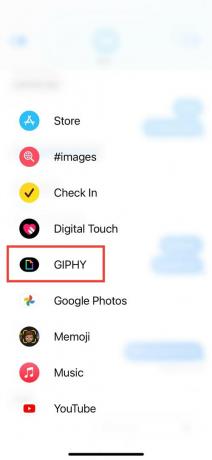
Τώρα θα μπορείτε να δείτε μια ολόκληρη λίστα με GIF που μπορείτε να στείλετε.
Διαβάστε επίσης:Πώς να ανεβάσετε GIF στο Twitter: Το κλειδί σας για GIF-tastic Fun
Πού βρίσκεται το κουμπί GIF στο iPhone;
Το κουμπί GIF είναι ένα από τα πιο ωραία χαρακτηριστικά που μπορείτε να βρείτε για λόγους επικοινωνίας σε ένα iPhone. Επιπλέον, είναι επίσης εύκολα προσβάσιμο. Το κουμπί GIF σε ένα iPhone υπάρχει προς το αριστερή πλευρά όπου βρίσκεται η επιλογή περαιτέρω προσαρτημάτων.
Πώς να στείλετε GIF στο iMessage σε ένα iPad
Η διαδικασία αποστολής GIF iMessage σε iPad είναι ακριβώς η ίδια όπως και στα iPhone. Ακολούθησε το τις ίδιες μεθόδους όπως παραπάνω για αποστολή GIF.
Πού βρίσκονται τα GIF στο iPhone WhatsApp;
Το WhatsApp έρχεται προφορτωμένο με τη δυνατότητα GIF. Στο WhatsApp, η δυνατότητα GIF είναι διαθέσιμη στο τμήμα αυτοκόλλητου. Απλώς πατήστε το εικονίδιο του αυτοκόλλητου και η ενότητα GIF θα εμφανιστεί δίπλα του.
Διαβάστε επίσης:Πώς να στείλετε κενό μήνυμα στο WhatsApp iPhone
Πώς μπορώ να στείλω GIF στο WhatsApp iPhone;
Η αποστολή GIF στο WhatsApp iPhone είναι τόσο εύκολη όσο η αποστολή μηνύματος κειμένου στο WhatsApp. Μπορείτε να ακολουθήσετε τα βήματα που έχουμε εξηγήσει παρακάτω για να βρείτε και να στείλετε GIF στις επαφές σας στο WhatsApp.
Μέθοδος 1: Χρησιμοποιήστε την επιλογή αυτοκόλλητου
Μπορείτε να στείλετε GIF στο iPhone WhatsApp χρησιμοποιώντας την επιλογή ενσωματωμένων αυτοκόλλητων.
1. Ανοιξε WhatsApp στο iPhone σας.
2. Επιλέξτε α Επικοινωνία στο οποίο θέλετε να στείλετε GIF.
3. Τώρα πατήστε στο αυτοκόλλητη ετικέτα επιλογή που υπάρχει από μόνη της στην εισαγωγή του μηνύματος.

4. Πατήστε εικονίδιο GIF.

5. Επίλεξε το GIF που θέλετε να στείλετε στην επαφή σας για να κάνετε τη συνομιλία σας Διασκεδαστική.
Πώς να αποθηκεύσετε GIF στο iPhone
Εάν είστε κάποιος που έχει μερικά επιλεγμένα GIF που έχουν γίνει GIF, τότε τα καλά νέα είναι ότι μπορείτε να αποθηκεύσετε ακόμη και ένα GIF σε ένα iPhone. Για να αποθηκεύσετε οποιοδήποτε GIF σας αρέσει στο iPhone σας, μπορείτε απλώς να ακολουθήσετε τα βήματα που δίνονται παρακάτω.
1. Ανοιξε το Μηνύματα εφαρμογή στο iPhone σας
2. Τώρα πηγαίνετε στο Επικοινωνία από όπου θέλετε να αποθηκεύσετε το GIF.
3. Πατήστε παρατεταμένα το GIF που θέλετε να αποθηκεύσετε.
4. Επιλέγω Αποθηκεύσετε.
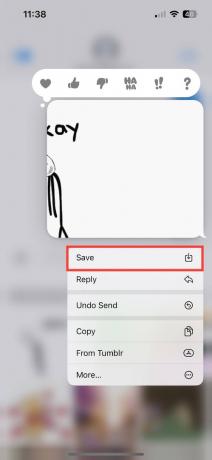
Μόλις αποθηκευτεί, το GIF θα εμφανιστεί στην εφαρμογή Φωτογραφίες σας.
Διαβάστε επίσης:Πώς να προγραμματίσετε το μήνυμα κειμένου στο iPhone
Λοιπόν, ορίστε. Ελπίζουμε να έχουμε εξηγήσει πώς να στείλετε GIF στο iPhone και κάντε οποιαδήποτε συζήτηση συναρπαστική. Εάν έχετε οποιεσδήποτε απορίες, μη διστάσετε να τις αφήσετε στην παρακάτω ενότητα σχολίων.
Ο Pete είναι συγγραφέας ανώτερου προσωπικού στην TechCult. Ο Pete λατρεύει την τεχνολογία όλων των πραγμάτων και είναι επίσης ένας άπληστος DIYer στην καρδιά. Έχει μια δεκαετία εμπειρίας στο να γράφει οδηγίες, χαρακτηριστικά και οδηγούς τεχνολογίας στο διαδίκτυο.



